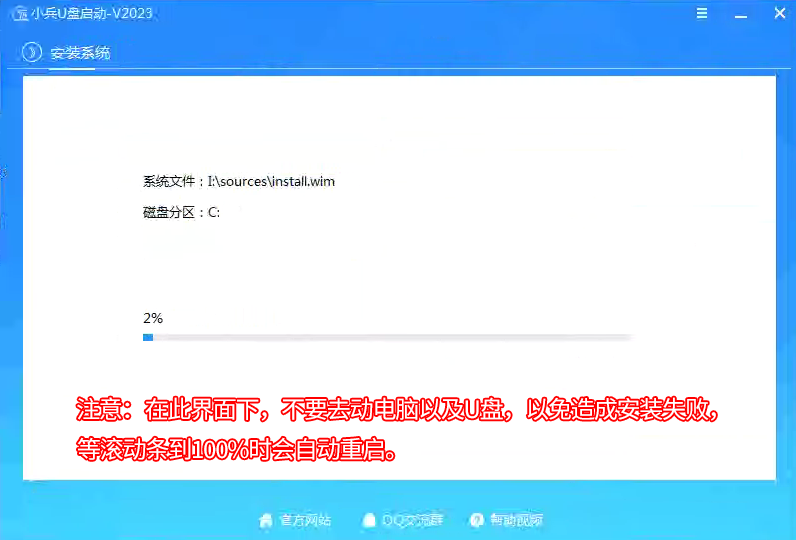首先是调用接口,需要调用的接口ACCESS_KEY和SECRET_KEY
python"># coding=utf-8
import os
import qianfandef gpt(question):with open("QIANFAN_ACCESS_KEY",'r',encoding='utf-8') as f:QIANFAN_ACCESS_KEY = f.read()with open("QIANFAN_SECRET_KEY","r",encoding="utf-8") as f:QIANFAN_SECRET_KEY = f.read()os.environ["QIANFAN_ACCESS_KEY"] = QIANFAN_ACCESS_KEY # 公钥os.environ["QIANFAN_SECRET_KEY"] = QIANFAN_SECRET_KEY # 私钥chat_robot = qianfan.ChatCompletion()resp = chat_robot.do(messages=[{"role":"user","content":question}])return resp.body['result']print(gpt('你好'))
然后客户端.py
python">import wx
from socket import *
import threading
from faker import Fakerclass Client(wx.Frame):# 构造方法def __init__(self):# 实例属性self.name = Faker('zh_CN').name() # 客户端的名字self.isConnected = False # 客户端是否连接服务器self.client_socket = None# 界面布局wx.Frame.__init__(self,None,title=self.name+"智能问答聊天室客户端",size=(450,660),pos=(100,50))# 创建面板self.pl = wx.Panel(self)# 创建按钮# 加入聊天室self.conn_btn = wx.Button(self.pl,label="加入聊天室",pos=(10,10),size=(200,40))# 离开聊天室self.dis_conn_btn = wx.Button(self.pl, label="离开聊天室", pos=(220, 10), size=(200, 40))# 清空按钮self.clear_btn = wx.Button(self.pl, label="清空", pos=(10, 580), size=(200, 40))# 发送按钮self.send_btn = wx.Button(self.pl, label="发送", pos=(220, 580), size=(200, 40))# 创建聊天内容文本框self.text = wx.TextCtrl(self.pl,size=(400,400),pos=(10,60),style=wx.TE_READONLY|wx.TE_MULTILINE)# 创建输入文本框self.input_text = wx.TextCtrl(self.pl,size=(400,100),pos=(10,470),style=wx.TE_MULTILINE)# 按钮的事件绑定self.Bind(wx.EVT_BUTTON,self.clear,self.clear_btn)self.Bind(wx.EVT_BUTTON, self.conn, self.conn_btn)self.Bind(wx.EVT_BUTTON, self.dis_conn, self.dis_conn_btn)self.Bind(wx.EVT_BUTTON, self.send, self.send_btn)# 点击 加入聊天室 按钮 触发def conn(self,event):print('conn方法')if self.isConnected==False:self.isConnected=Trueself.client_socket=socket()self.client_socket.connect(('127.0.0.1',8998))# 发送用户名self.client_socket.send(self.name.encode('utf8'))main_thread = threading.Thread(target=self.recv_data)main_thread.daemon=Truemain_thread.start()def recv_data(self):print(22222222222)while self.isConnected:print(111111111)text = self.client_socket.recv(1024).decode('utf8')print(text)self.text.AppendText(text+'\n')# 点击 离开聊天室 按钮 触发def dis_conn(self,event):print('dis_conn方法')self.client_socket.send('断开连接'.encode('utf8'))self.isConnected=False# 点击 清空 按钮 触发def clear(self, event):print('clear方法')self.input_text.Clear()# 点击 发送 按钮 触发def send(self, event):print('send方法')if self.isConnected:text = self.input_text.GetValue()if text !='':self.client_socket.send(text.encode('utf8'))self.input_text.Clear()# 程序入口
if __name__ =='__main__':# 创建应用程序对象app = wx.App()# 创建客户端窗口client = Client()# 显示客户端窗口client.Show()# 一直循环显示app.MainLoop()最后是服务器.py
python">import wx
from socket import *
import threading
from concurrent.futures import ThreadPoolExecutor
from 千帆模型 import gptclass Server(wx.Frame):def __init__(self):# 实例属性self.isOn = False # 服务器的启动状态# 创建socket对象self.server_socket = socket()# 绑定ip和端口号self.server_socket.bind(('0.0.0.0',8998))# 监听self.server_socket.listen(5)# 保存所有的客户端self.client_thread_dict={}# 创建线程池self.pool = ThreadPoolExecutor(max_workers=10)# 界面布局# 调用父类的init方法wx.Frame.__init__(self,None,title='智能问答聊天室',pos=(0,50),size=(450,600))# 创建面板self.pl = wx.Panel(self)# 创建按钮# 启动服务器self.start_server_btn = wx.Button(self.pl,pos=(10,10),size=(200,40),label='启动服务器')# 保存聊天记录self.save_text_btn = wx.Button(self.pl, pos=(220, 10), size=(200, 40), label='保存聊天记录')# 创建聊天内容文本框self.text = wx.TextCtrl(self.pl, size=(400, 400), pos=(10, 60), style=wx.TE_READONLY | wx.TE_MULTILINE)# 给按钮绑定事件self.Bind(wx.EVT_BUTTON,self.start_server,self.start_server_btn)self.Bind(wx.EVT_BUTTON, self.save_text, self.save_text_btn)# 启动服务器def start_server(self,event):print('start server')if self.isOn==False:self.isOn=True# 创建线程main_thread = threading.Thread(target=self.main_thread_fun)# 设置为守护线程main_thread.daemon = True# 启动线程main_thread.start()def main_thread_fun(self):while self.isOn:client_socket,client_addr=self.server_socket.accept()print(client_addr)client_name = client_socket.recv(1024).decode('utf8')print(client_name)client_thread = ClientThead(client_socket,client_name,self)# 保存客户端self.client_thread_dict[client_name] = client_threadself.pool.submit(client_thread.run)# self.send("【服务器通知】欢迎%s进入聊天室"%client_name)def send(self,text):self.text.AppendText(text+'\n')for client in self.client_thread_dict.values():if client.isOn:print(text)result = gpt(text)print(result)client.client_socket.send(result.encode('utf8'))self.text.AppendText(result + '\n')# 保存聊天记录def save_text(self,event):print('save text')record = self.text.GetValue()with open('record.log',"a+",encoding='GBK') as f:f.write(record)class ClientThead(threading.Thread):def __init__(self,socket,name,server):threading.Thread.__init__(self)self.client_socket = socketself.client_name = nameself.server = serverself.isOn = Truedef run(self):while self.isOn:text = self.client_socket.recv(1024).decode('utf8')if text =='断开连接':self.isOn = False# self.server.send('【服务器消息】%s离开了聊天室'%self.client_name)else:self.server.send('%s'%(text))self.client_socket.close()# 程序入口
if __name__=="__main__":# 创建应用程序对象app = wx.App()# 创建服务器窗口server = Server()# 显示服务器窗口server.Show()# 循环显示app.MainLoop()